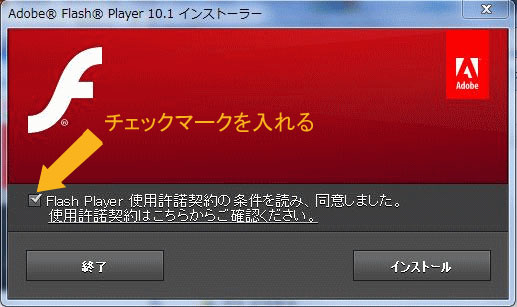
| FirefoxでYouTubeの動画を見るには | |
| (2011年2月現在の手順でありFirefoxのバージョンアップやAdobeのホームページ対応によっては変わる可能性もあります。) | |
| FirefoxでYouTubeの動画を見ようとすると、次のメッセージが出ます。 | |
| 「 この動画を再生するには、Adobe Flash Player をアップグレードする必要があります。」 | |
| ・ [ 今すぐダウンロード]をクリックします。 | |
| ・ Firefoxを一旦閉じます。 | |
| ・ マイドキュメントの「ダウンロード」フォルダに、install_flash_player.exeがあるのでダブルクリックします。 | |
| (Windows7の場合は、お気に入りの「ダウンロード」フォルダにあります) | |
| ・ 「Flash Player使用許諾契約の条件を読み同意しました」の左にチェック・マークを入れてインストールを押します。 | |
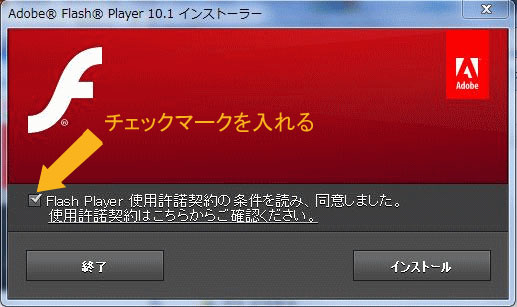 |
|
| (FireFoxをいったん閉じた状態でないとインストールが途中から進みません。) | |
| これで、FirefoxでYouTubeの動画が見れるようになります。 |
| Firefoxを既定のブラウザにしたが、Internet Explorerに戻したい場合 | |
| 既定の通常使うブラウザはInternet Explorerに戻したい場合の方法を記します。 | |
| Windows XP の場合 | |
| パソコンのスタート・メニューのコントロールパネル → インターネットオプション → 上方の 「プログラム」タブ → | |
| 「現在、Internet Explorerは既定のWebブラウザーではありません。」の文字の右の「既定とする」ボタンを押します。 | |
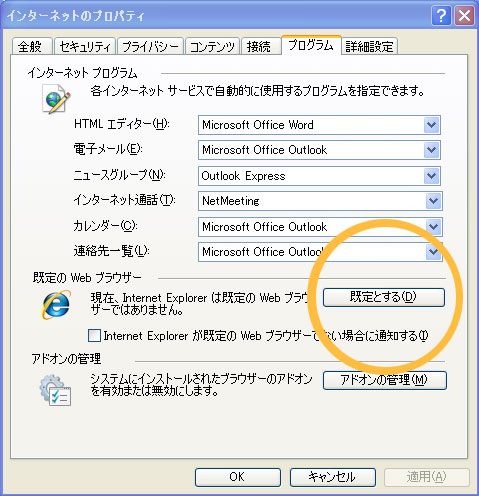 |
|
| Windows 7 の場合 | |
| スタート・メニューのコントロールパネル → ネットワークとインターネット → インターネットオプション → 上方の 「プログラム」タブ → | |
| 「現在、Internet Explorerは既定のWebブラウザーではありません。」の文字の右の「既定に設定」ボタンを押します。 | |
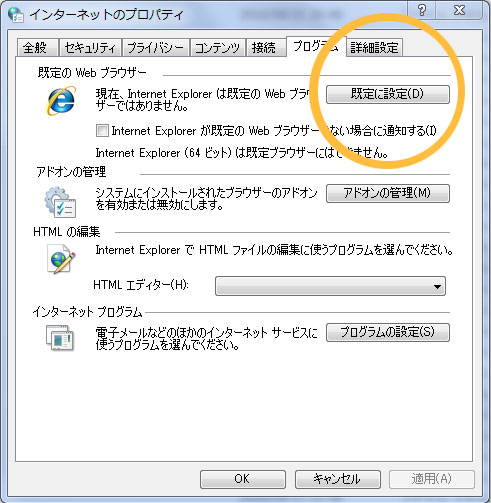 |